Qui n’a jamais été frustré d’imaginer une photo, un cadrage…. et de ne pas avoir les conditions parfaites pour la réaliser ! L’idée ici est d’utiliser les outils que nous proposent Photoshop pour créer une œuvre digitale !
Oeuvre digitale et non traitement !!! Encore une fois, l’attention n’est pas de mentir ou de réaliser une fausse « image » mais d’accentuer certains effets pour créer une nouvelle ambiance et rentrer dans le monde de l’œuvre digital Art.

L’utilisation du flou directionnel permet de créer un effet miroir très ressemblant de la réalité mais là le propos est d’aller plus loin et d’accentuer son effet !
Passons rapidement sur un exemple concret !
L’effet miroir dans l’urbain et le flou directionnel ! qui n’a pas eu en tête un bel effet miroir sur une pose longue de votre fleuve ou rivière traversant votre ville ou village !
Prise de vue :
Prenez votre cliché avec une symétrie horizontal entre les bâtiments et l’eau (c’est plus simple pour la partie traitement).
Sous Lightroom :
Faire les traitements minima (correction objectif, exposition, contraste si nécessaire…)
Redresser l’image pour que la ligne d’horizon « eau » soit parfaitement horizontale
Modifier l’image sous Photoshop (photo/modifier dans…).

Sous Photoshop :
Dupliquer le caque
Commande T et symétrie verticale du calque

Ajouter un masque fusion
Créer un filtre dégradé en démarrant au milieu et tirer vers le bas très peu (bien maintenir shift pour que votre dégradé soit bien aligné avec l’horizontal)
Déplacer le calque si besoin pour aligner avec l’horizon « eau »

Si votre horizon « eau » n’est pas horizontal, ce n’est pas grave : aligné le calque inversé en utilisation la transformation manuel et maintenez « command + alt (option) + shift » lorsque que vous allez bouger le petit carré à gauche et à droite. Cela permet de corriger l’inclinaison du calque.

Si le filtre dégradé ne couvre pas la totalité supérieure de l’image après déplacement (zone blanche qui apparait en haut). Sélectionner le masque fusion et gommer la partie blanche avec l’outil gomme.
A ce stade retirer le lien entre le calque et le masque fusion

Sélectionner le calque et activer flou directionnel (angle 90° et distance autour de 60 jusqu’à 100 en fonction du résultat voulu)

Faire une transformation manuelle et étirer l’image vers le bas et vers le haut. Bien penser à réaligner l’image

Répéter le flou directionnel jusqu’à l’obtention du résultat souhaité
Aplatir l’image et zou c’est fini !
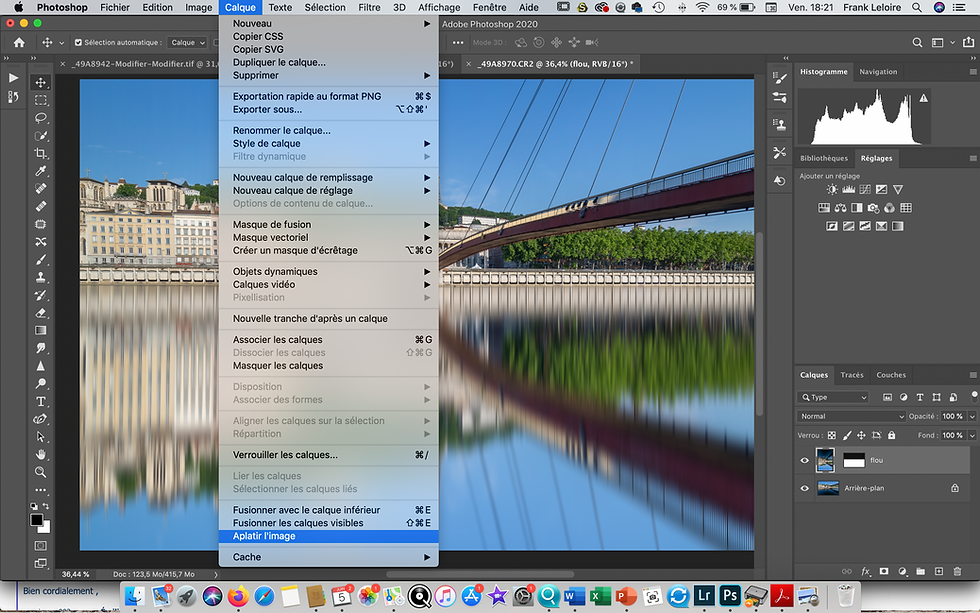
N'hésitez pas à vous inscrire aux formations Lightroom / Photoshoop pour en savoir plus !

Comentaris